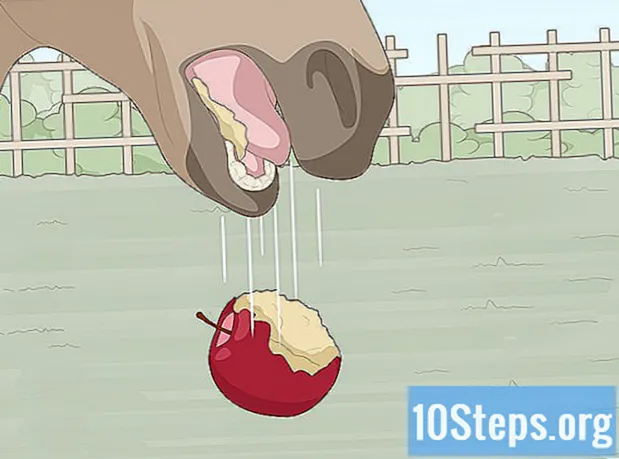Περιεχόμενο
Μπορείτε να προσθέσετε μαζικές επαφές email στον Λογαριασμό σας Google εισάγοντάς τις από ένα αρχείο .CSV (τιμές διαχωρισμένες με κόμμα). Τα αρχεία επαφής CSV μπορούν να δημιουργηθούν από το μηδέν ή να εξαχθούν από ένα πρόγραμμα-πελάτη email της επιλογής σας. Μπορείτε να χρησιμοποιήσετε ένα κενό αρχείο CSV Gmail ως πρότυπο για την προβολή αποδεκτών πεδίων και, στη συνέχεια, να προσθέσετε τις δικές σας επαφές. Στο τέλος, αποκτήστε πρόσβαση στο λογαριασμό σας στο Gmail για να εισαγάγετε το αρχείο. Μην ξεχάσετε να ελέγξετε εάν οι επαφές έχουν εισαχθεί με επιτυχία.
Βήματα
Μέρος 1 από 2: Δημιουργία προτύπου αρχείου CSV
Εξαγωγή α Αρχείο CSV από το Gmail. Χρησιμεύει ως πρότυπο για να μάθετε ποια πεδία γίνονται αποδεκτά κατά την εισαγωγή του αρχείου CSV.
- Εάν αντιμετωπίζετε προβλήματα κατά την εξαγωγή του αρχείου, δοκιμάστε να προσθέσετε μια μόνο επαφή με μη αυτόματο τρόπο για να δημιουργήσετε ένα αρχείο εξαγωγής.
- Εάν εισάγετε ένα αρχείο από άλλη υπηρεσία email, προχωρήστε στη μέθοδο εισαγωγής.
- Εάν θέλετε να δημιουργήσετε ένα αρχείο CSV από το μηδέν, ελέγξτε εδώ για μια πλήρη λίστα κεφαλίδων που μπορούν να χρησιμοποιηθούν.

Ανοίξτε το αρχείο CSV με υπολογιστικό φύλλο ή πρόγραμμα επεξεργασίας κειμένου. Η πρώτη γραμμή του αρχείου θα εμφανίσει τις διάφορες κατηγορίες εισαγωγής δεδομένων (Όνομα, Επώνυμο, E-mail κ.λπ.). Τα υπολογιστικά φύλλα θα διαχωρίσουν κατηγορίες σε διαφορετικά κελιά, ενώ οι συντάκτες κειμένου θα αναφέρουν αυτές τις τιμές στην πρώτη γραμμή που διαχωρίζονται με κόμματα.- Το Microsoft Excel και τα φύλλα Google λειτουργούν με υπολογιστικά φύλλα και το Botepad ή TextEdit λειτουργεί με αρχεία κειμένου.

Προσθέστε τις επαφές στο αρχείο CSV. Εισαγάγετε πληροφορίες στα σχετικά πεδία ή καταγράψτε τις τιμές με τη σειρά. Εάν δεν απαιτείται τιμή σε μια συγκεκριμένη περιοχή, το κελί μπορεί να παραμείνει κενό ή, στην περίπτωση ενός πεδίου κειμένου, να το συμπληρώσετε με ",".- Για παράδειγμα, τα πεδία "Όνομα", "Επώνυμο", "Τηλέφωνο", "E-mail" σε ένα αρχείο κειμένου μπορούν να συμπληρωθούν από το "John ,,, [email protected]".
- Στην περίπτωση ενός αρχείου κειμένου, μην αφαιρέσετε κανένα πεδίο ή συμπεριλάβετε κόμματα αντί για ένα κενό πεδίο. Το Gmail θα ελέγξει όλα τα πεδία, επομένως τα κενά που χάνονται μπορούν να προκαλέσουν πρόβλημα με την εισαγωγή.

Ανοίξτε το μενού "Αρχείο" και επιλέξτε "Αποθήκευση". Οι αλλαγές στο αρχείο CSV πρέπει να αποθηκευτούν πριν μπορέσουν να εισαχθούν στο λογαριασμό σας στο Gmail.
Μέρος 2 από 2: Εισαγωγή αρχείου CSV σε πρόγραμμα περιήγησης ιστού
Μεταβείτε στο Επαφές Google στο πρόγραμμα περιήγησής σας στο Διαδίκτυο.
Συνδεθείτε στον λογαριασμό σας Google / Gmail. Εισαγάγετε το όνομα χρήστη και τον κωδικό πρόσβασής σας και κάντε κλικ στο "Login". Θα ανακατευθυνθείτε στη σελίδα "Επαφές Google".
Κάντε κλικ στο κουμπί "Εισαγωγή επαφών". Αυτό το κουμπί εμφανίζεται στον αριστερό πίνακα και θα ανοίξει ένα αναδυόμενο παράθυρο εισαγωγής.
- Εάν χρησιμοποιείτε τη νέα προεπισκόπηση επαφών, αυτό το κουμπί θα φέρει την ένδειξη "Επαφές". Προς το παρόν, αυτή η λειτουργία δεν υποστηρίζει την εισαγωγή επαφών και θα ανακατευθυνθείτε στην παλιά διεπαφή, απαιτώντας σας να επαναλάβετε αυτό το βήμα.
Κάντε κλικ στο "Επιλογή αρχείου".
Επιλέξτε το αρχείο CSV για μεταφόρτωση. Μεταβείτε στο αρχείο εξαγωγής ή δημιουργίας και κάντε κλικ στο "Άνοιγμα". Το αρχείο θα προστεθεί στο αναδυόμενο παράθυρο εισαγωγής.
Κάντε κλικ στο "Εισαγωγή". Μετά από λίγο, η εισαγωγή θα ολοκληρωθεί και οι επαφές θα εμφανίζονται στη σελίδα "Επαφές".
- Εάν δεν εισάγονται σωστά (για παράδειγμα, πληροφορίες που εισάγονται σε λάθος πεδίο), ενδέχεται να έχετε καταργήσει ένα πεδίο ή να ξεχάσετε να βάλετε κόμμα στο αρχείο CSV. Εάν εισαγάγατε πολλές επαφές, μπορεί να είναι ευκολότερο να διορθώσετε το αρχείο CSV, να διαγράψετε τις εισαγόμενες επαφές και να τις εισαγάγετε ξανά, αντί να επεξεργάζεστε μία κάθε φορά.
Συμβουλές
- Δεν είναι δυνατή η εισαγωγή αρχείων CSV χρησιμοποιώντας κινητές συσκευές.
- Το αρχείο CSV είναι πιθανό να είναι μία από τις επιλογές εξαγωγής για άλλη υπηρεσία email. Αυτά τα αρχεία θα είναι προ-μορφοποιημένα με στοιχεία επικοινωνίας έτοιμα για εισαγωγή στο λογαριασμό σας Google.
Προειδοποιήσεις
- Εάν έχετε δημιουργήσει το δικό σας αρχείο CSV, είναι καλή ιδέα να ελέγξετε εάν οι πληροφορίες έχουν εισαχθεί στα σωστά πεδία. Για παράδειγμα, βεβαιωθείτε ότι τα ονόματα και τα μηνύματα ηλεκτρονικού ταχυδρομείου εμφανίζονται στους σωστούς χώρους και ότι σχετίζονται με τις σωστές επαφές.